Como corrigir erro de cartucho de tinta incompatível ou ausente no PC com Windows
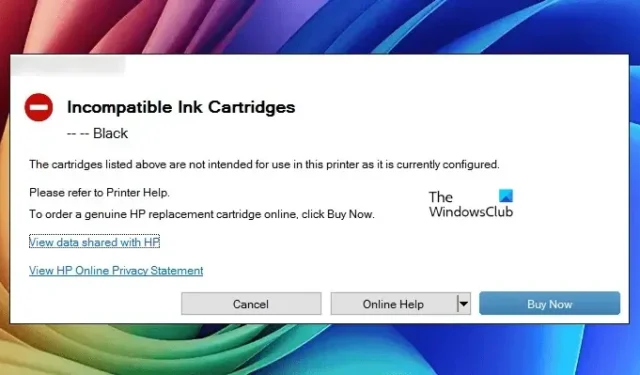
Se você estiver enfrentando um erro de cartucho de tinta incompatível ou ausente ao usar uma impressora, este artigo fornece soluções para ajudar a resolver esses problemas. Essas duas mensagens de erro específicas são comumente encontradas em impressoras HP , mas se você tiver outra marca, poderá ver um erro de cartucho de tinta diferente. Aqui, abordaremos as etapas de solução de problemas para várias marcas de impressoras que encontram erros de cartucho de tinta.
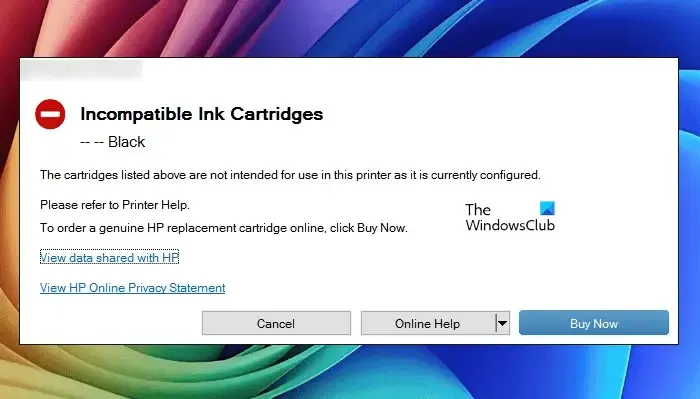
Como corrigir erro de cartucho de tinta incompatível ou ausente no Windows 11/10
O erro de cartucho de tinta incompatível ou ausente geralmente ocorre em impressoras HP , embora outras marcas possam exibir mensagens de erro variadas.
Se você tiver uma impressora Brother , poderá encontrar:
Erro de cartucho
Para uma impressora Canon , você pode ver uma das seguintes mensagens:
O seguinte cartucho de tinta não pode ser reconhecido. U053
ou
Alguns cartuchos de tinta não estão instalados no lugar U075/U076
Em uma impressora Epson , você pode receber esta mensagem:
A impressora não consegue reconhecer o cartucho de tinta
As impressoras Xerox apresentam vários códigos de erro para problemas com cartuchos de tinta.
Vamos explorar soluções para erros de cartuchos de tinta em diferentes marcas de impressoras. Antes de prosseguir, certifique-se de ter comprado os cartuchos corretos. Se você adquiriu os errados, precisará substituí-los.
- Atualize o firmware da sua impressora
- Redefinir a região de fornecimento da impressora
- Reinstale os cartuchos de tinta
- Recoloque o tambor ou o cartucho de toner
- Reinicie sua impressora
- Faça a manutenção da sua impressora
Cada uma dessas correções é detalhada abaixo:
1] Atualize o firmware da sua impressora
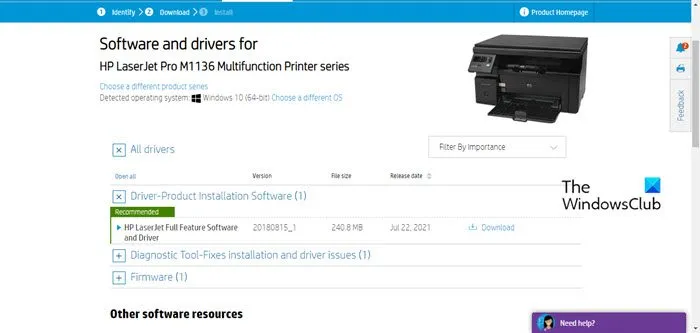
Firmware de impressora desatualizado pode levar a uma série de problemas. Comece atualizando o firmware da sua impressora. Consulte o manual do usuário da sua impressora para obter instruções específicas para o seu modelo. Você também pode baixar o firmware mais recente do site oficial do fabricante da sua impressora. Após baixar a atualização, execute-a e siga as instruções na tela para concluir o processo.
2] Redefinir a região de fornecimento da impressora
Se a sua impressora HP continuar a exibir o erro Cartuchos de tinta incompatíveis, mesmo após instalar cartuchos originais, você pode tentar redefinir a região de suprimento da impressora (se aplicável). Siga as etapas abaixo:
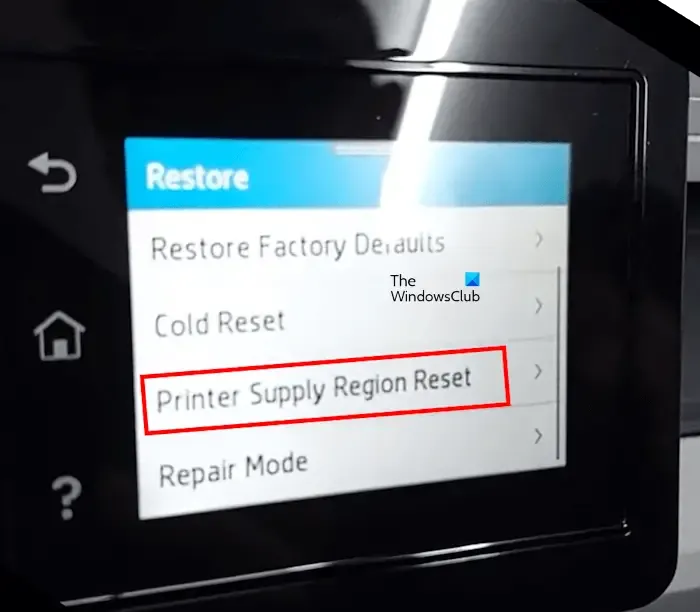
- No Painel de Controle da sua impressora HP, toque na opção Ocultar para ignorar a mensagem de erro.
- Navegue até as configurações da impressora e selecione Manutenção da impressora .
- Selecione a opção Restaurar .
- Toque em Redefinir região de fornecimento da impressora e confirme com OK .
3] Reinstale os cartuchos de tinta
Os cartuchos de tinta podem não estar encaixados corretamente ou podem ter acumulado detritos em seus contatos elétricos, impedindo a comunicação com a impressora. Para consertar isso, remova os cartuchos de tinta, limpe seus contatos elétricos com um pano sem fiapos e reinstale-os cuidadosamente.
4] Recoloque o tambor ou o cartucho de toner
Se sua impressora Xerox indicar um erro de Cartucho de Tambor, tome medidas para remover e recolocar o cartucho de tambor. Certifique-se de que sua impressora não esteja em operação antes de fazer isso. Siga as instruções no manual de sua impressora Xerox para manuseio adequado.
Para modelos Xerox com cartuchos de toner, proceda da seguinte forma:
- Desative o interruptor de energia secundário para desligar a máquina Xerox, depois abra a porta frontal e remova o cartucho de toner.
- Desligue a energia principal por 30 segundos.
- Reative a alimentação principal, aguarde 15 segundos e ligue o interruptor de alimentação secundária para reiniciar a impressora.
- Quando solicitado a inserir o cartucho de toner, faça-o, mas certifique-se de limpar o slot de toner antes.
5] Reinicie sua impressora
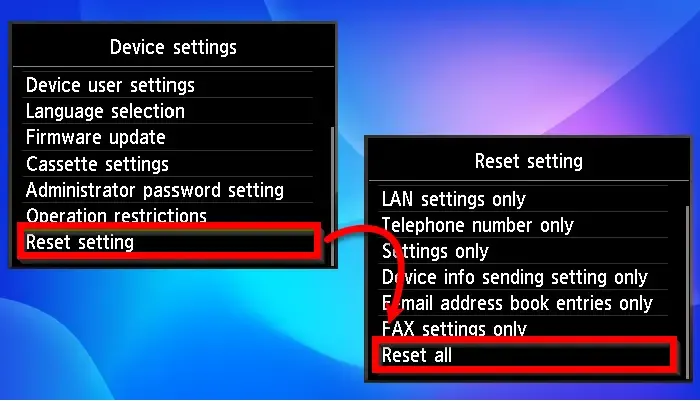
Se o erro persistir, considere redefinir sua impressora para as configurações de fábrica. Instruções para esse processo podem ser encontradas no manual do usuário da sua impressora.
6] Faça a manutenção da sua impressora
Se nenhuma das soluções acima funcionar, é possível que seus cartuchos de tinta estejam com defeito. Se possível, tente usar cartuchos compatíveis de outra impressora para testar isso. Se os problemas persistirem, você deve considerar levar sua impressora para manutenção.
Como faço para corrigir o erro do meu cartucho de tinta?
Para resolver um erro de cartucho de tinta, certifique-se de ter instalado os cartuchos de tinta corretos e compatíveis. As soluções para erros de cartucho de tinta podem diferir com base na mensagem de erro ou código específico da sua impressora. Para obter mais orientações, consulte o manual do usuário da sua impressora.
Como faço para ignorar o erro do cartucho de tinta na minha impressora HP?
Para ignorar o erro de cartucho de tinta na sua impressora HP, implemente as correções apropriadas. Se estiver enfrentando um erro de cartucho de tinta incompatível, confirme se os cartuchos são realmente adequados para o modelo da sua impressora. O erro ‘Cartuchos vazios’ ocorre quando os cartuchos de tinta estão vazios, enquanto ‘Cartuchos ausentes ou danificados’ implica que a impressora não consegue detectar os cartuchos ou eles estão com defeito.



Deixe um comentário